
ওয়াই-ফাই প্রযুক্তি দীর্ঘদিন ধরে সাধারণ মানুষের দৈনন্দিন জীবনে দৃঢ়ভাবে হয়েছে। আজকে, আপনাকে কেবল তারের সাথে সংযোগ স্থাপন করতে হবে না এবং ইন্টারনেট অ্যাক্সেস করতে এক জায়গায় বসতে হবে: বেতার বিতরণ আপনাকে যোগাযোগের ক্ষতি ছাড়াই ঘরের চারপাশে অবাধে স্থানান্তর করতে দেয়। একটি নতুন ল্যাপটপ কেনার, আপনি নিশ্চিত হতে পারেন যে Wi-Fi ব্যবহার করার জন্য সমস্ত প্রয়োজনীয় সেটিংস ইতিমধ্যে তৈরি করা হয়েছে। কিন্তু সেটিংস পরিবর্তিত হলে কী হবে এবং কম্পিউটারটি বেতার নেটওয়ার্কে অ্যাক্সেস নেই? আমাদের নিবন্ধে এটি সম্পর্কে পড়ুন।
বায়োস সেটআপ
মাদারবোর্ড উপাদানগুলির কার্যকারিতা প্যারামিটার BIOS মধ্যে সেট করা হয়।
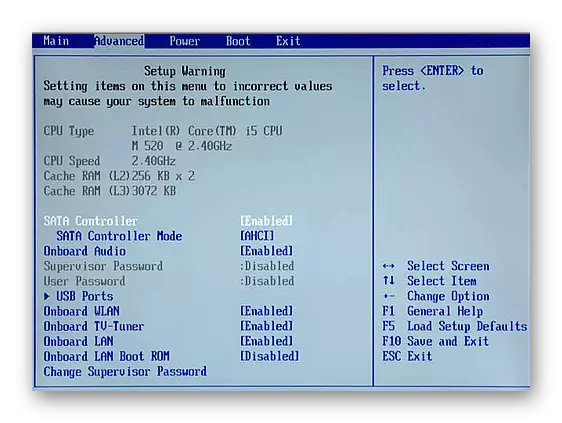
এই সেটিংসে একটি বেতার অ্যাডাপ্টারের (এলোমেলোভাবে বা সচেতনভাবে) নিষিদ্ধ করা, আপনি একটি ল্যাপটপে Wi-Fi ব্যবহার করতে পারবেন না। অ্যাডাপ্টারের সক্রিয় করার জন্য নির্দিষ্ট পদক্ষেপগুলি একটি পোর্টেবল পিসি, ফার্মওয়্যার এবং BIOS সংস্করণের মডেল দ্বারা নির্ধারিত হয়। সাধারণ ক্ষেত্রে, পিসিটি BIOS মধ্যে লোড করা হলে, আপনাকে অবশ্যই অবশ্যই:
- মেনু আইটেমগুলি দিয়ে যান এবং "অনবোর্ড WLAN" টাইপ, "ওয়্যারলেস ল্যান", "ওয়্যারলেস", ইত্যাদি অনুসন্ধানের জন্য অনুসন্ধান করুন।
- এই আইটেমটি সনাক্ত হলে, এর মান অবশ্যই "সক্ষম" বা "অন" মোডে সেট করা আবশ্যক।
- "F10" কী টিপুন (অথবা আপনার ক্ষেত্রে এমন একটি যা শিলালিপিটি "সংরক্ষণ এবং প্রস্থান") দিয়ে চিহ্নিত করা হয়েছে)।
- একটি কম্পিউটার পুনরায় আরম্ভ করতে।
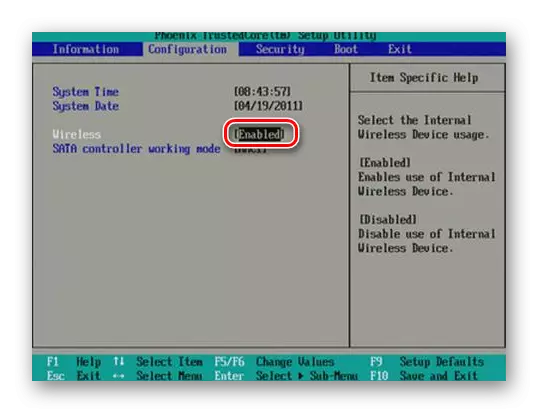

Wi-Fi অ্যাডাপ্টার ড্রাইভার ইনস্টল করা হচ্ছে
সিস্টেমের হার্ডওয়্যার উপাদানগুলির স্বাভাবিক কার্যকারিতার জন্য উপযুক্ত সফ্টওয়্যার প্রয়োজন। অতএব, একটি নিয়ম হিসাবে, কোন কম্পিউটার সরঞ্জাম ড্রাইভার সঙ্গে সজ্জিত করা হয়। তারা ডিভাইস সংযুক্ত ইনস্টলেশন ডিস্ক পাওয়া যাবে। সবকিছু এখানে সহজ: ব্র্যান্ডেড সফটওয়্যারটি চালান এবং পর্দায় নির্দেশাবলী অনুসরণ করুন। বিকল্পভাবে, আপনি প্রোগ্রামটি ইনস্টল করার জন্য OSA এর অর্থ ব্যবহার করতে পারেন।
আরো পড়ুন: স্ট্যান্ডার্ড উইন্ডোজ সরঞ্জাম সহ ড্রাইভার ইনস্টল করা হচ্ছে
কিন্তু এটি এমন ঘটে যে বিভিন্ন কারণে এমন কোন ক্যারিয়ার নেই। ল্যাপটপ কম্পিউটারের জন্য সাধারণত ব্র্যান্ডেড ড্রাইভার ডিস্কে পুনরুদ্ধারের অধ্যায় অন্তর্ভুক্ত করা হয় বা সিস্টেম পৃথক ডিভিডি হিসেবে অন্তর্ভুক্ত করা হয়। কিন্তু এটি বলা উচিত যে বেশিরভাগ আধুনিক ল্যাপটপগুলি সবগুলি তৈরি করে না (ডিভিডি, ব্লু-রে), এবং পুনরুদ্ধারের সরঞ্জামগুলি ব্যবহার করার প্রক্রিয়াটি পুনরায় ইনস্টল করার প্রয়োজন হয়। অবশ্যই, এই বিকল্পটি প্রত্যেকের জন্য উপযুক্ত নয়।
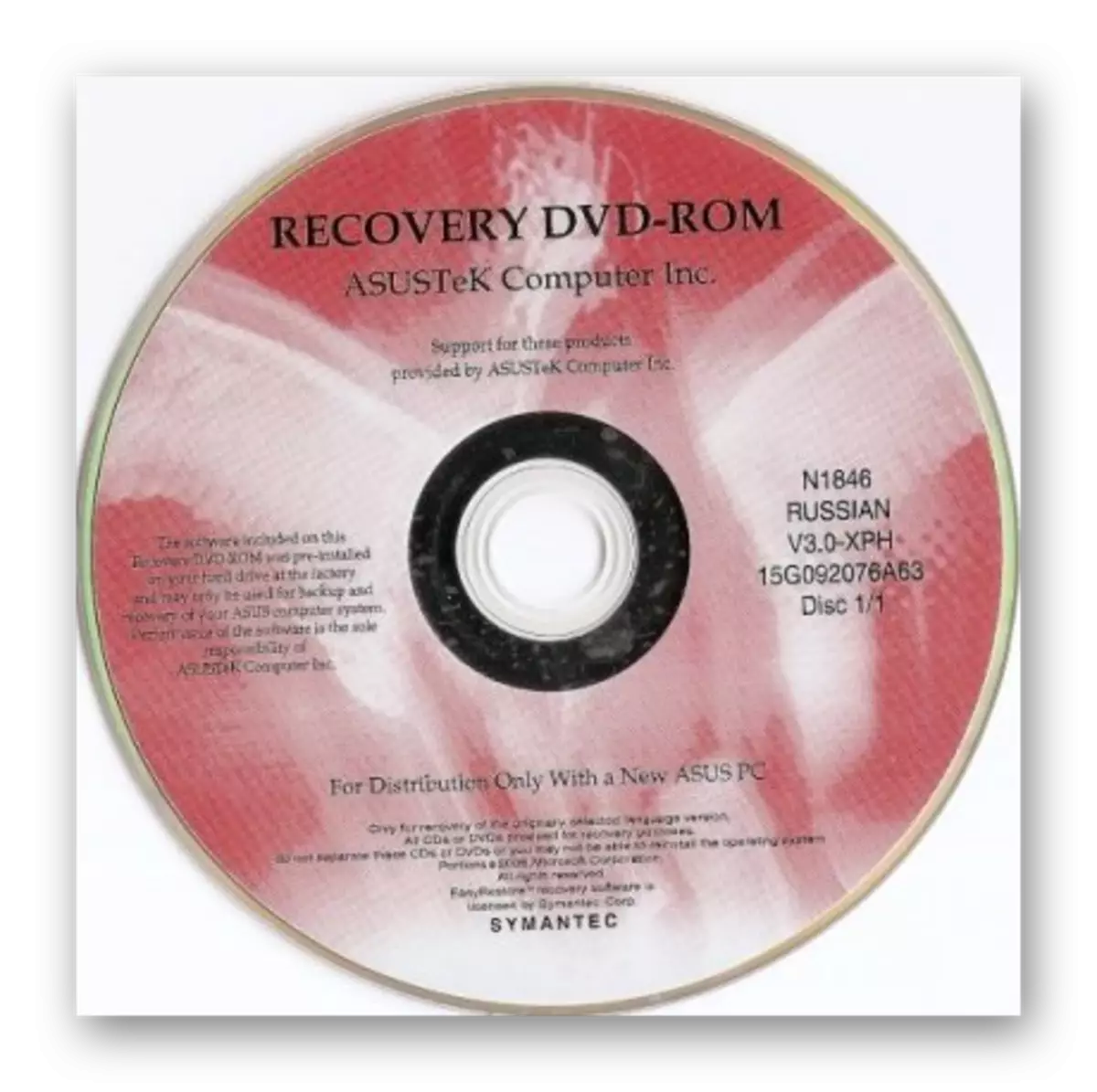
উপযুক্ত ওয়াই-ফাই অ্যাডাপ্টার ড্রাইভার পাওয়ার সবচেয়ে অনুকূল উপায় হল ল্যাপটপ প্রস্তুতকারকের ওয়েবসাইটে সফ্টওয়্যার ডাউনলোড করছে। আসুন আমরা এই কর্মের জন্য একটি নির্দিষ্ট উদাহরণে দেখাতে দিন। পছন্দসই সংস্থার জন্য অনুসন্ধান করতে আমরা Google ব্যবহার করব।
গুগল যান
- উপরের লিঙ্কে Google এ যান এবং আপনার ল্যাপটপ মডেলটি + "ড্রাইভার" নামটি লিখুন।
- তারপর উপযুক্ত সম্পদ যান। প্রায়শই, সরকারী সাইট অনুসন্ধান ফলাফলে প্রথম অবস্থানের প্রদর্শিত হয়।
- "দয়া করে নির্বাচন করুন ওএস" ক্ষেত্রের, অপারেটিং সিস্টেম আপনি ইনস্টল করেছেন উল্লেখ করুন।
- সাইটে প্রদর্শন আপনার কম্পিউটারের মডেল ডাউনলোড করার জন্য সংযোগ করে।
- সাধারণত, ওয়্যারলেস অ্যাডাপ্টার চালক একটি শব্দ টাইপ "ওয়্যারলেস", "বেতার", "ওয়াই-ফাই" তার শিরোনামে হয়েছে।
- , "ডাউনলোড" সংরক্ষণ করুন ক্লিক করুন ডিস্কে ইনস্টলেশন ফাইল।
- আমরা প্রোগ্রাম চালানো এবং আরও নির্দেশাবলী অনুসরণ করুন।

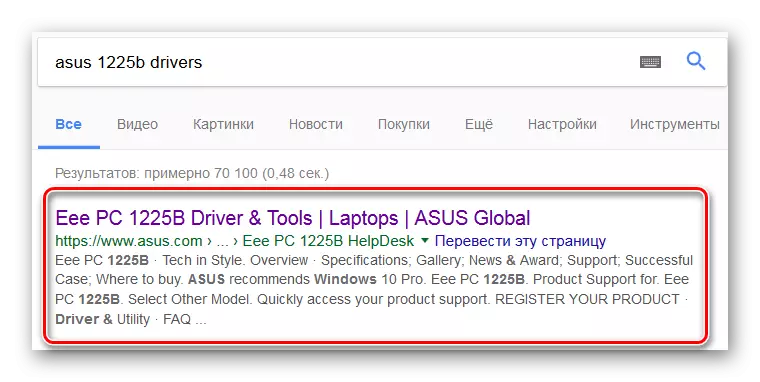
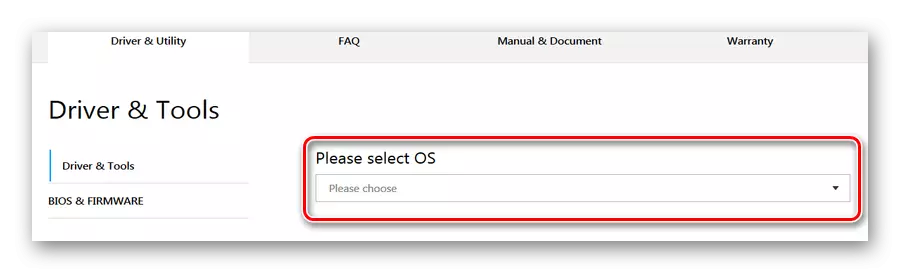
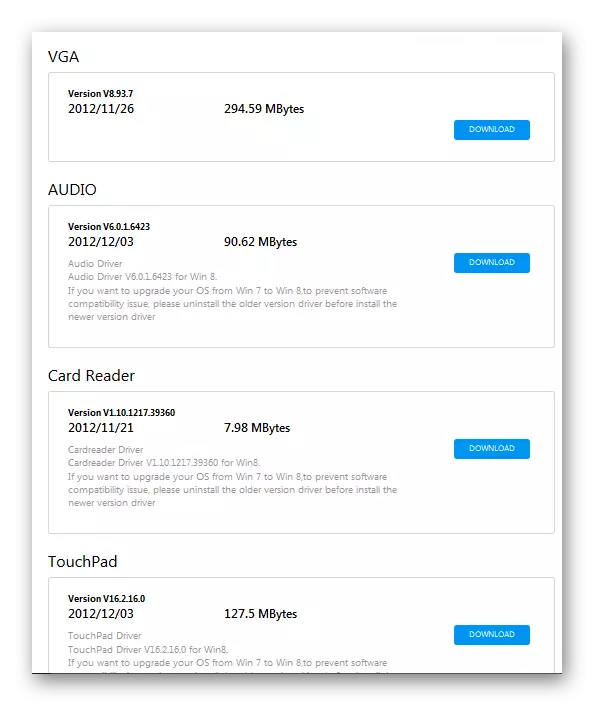
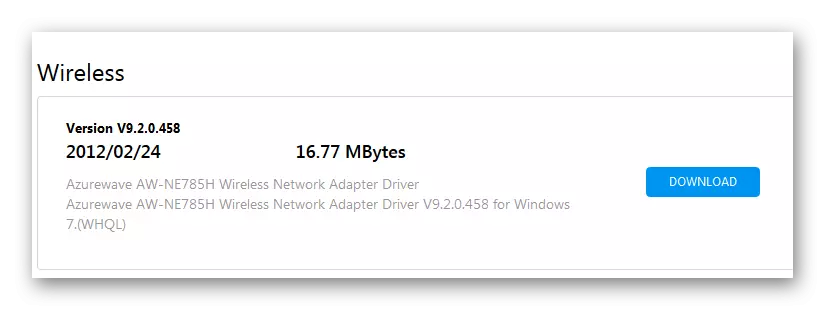
আরো পড়ুন:
Wi-Fi অ্যাডাপ্টারের জন্য ড্রাইভার ডাউনলোড করুন এবং ইনস্টল করুন
হার্ডওয়্যার ড্রাইভার জন্য অনুসন্ধান করুন
Wi-Fi এর অ্যাডাপ্টারের সক্ষম করা হলে তা
প্রয়োজনীয় ড্রাইভার ইনস্টল করার পর পরবর্তী পদক্ষেপ নিজেই অ্যাডাপ্টারের ওয়াই-ফাই সক্ষম করা। আপনি বিভিন্ন উপায়ে এই কাজ করতে পারেন।পদ্ধতি 1: কীবোর্ড সমাবেশ
Wi-Fi এর শুরু উপায়গুলোর মধ্যে একটাতে অ্যাডাপ্টারের ল্যাপটপ কীপ্যাড একটি বিশেষ বোতাম ব্যবহার করে চালু হয়। এই বৈশিষ্ট্যটি কিছু পোর্টেবল পিসি মডেলের উপর উপস্থিত। প্রায়শই, এই ধরনের একটি চাবি সঞ্চালিত দুটি ফাংশন, যা একটি থেকে অন্যটিতে পরিবর্তন আউট "ফাং" ব্যবহার বাহিত হয়।
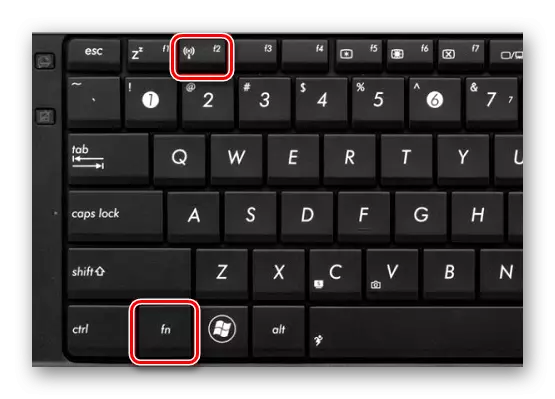
উদাহরণস্বরূপ, কিছু আসুস ল্যাপটপের ওয়াই-ফাই মডিউল চালু করতে, আপনি ক্লিক করতে হবে "ফাং," + "F2 '। এই কী খুবই সহজ: এটা ( "F12 চেপে" থেকে "এফ 1" থেকে) কীবোর্ড উপরের সারি এবং একটি Wi-Fi ইমেজ আছে:

পদ্ধতি 2: উইন্ডোজ সিস্টেম টুলস
অন্যান্য সমাধানের উইন্ডোজ সিস্টেমের মধ্যে ওয়াই-ফাই প্রোগ্রাম লঞ্চ কমে করছে।
উইন্ডোজ 7।

নিচের লিংক পাঠ খুঁজে পাওয়া যেতে পারে যেখানে একটি Wi-Fi-মডিউল উইন্ডোজ 7 অপারেটিং সিস্টেম ব্যবহার করে একত্রিত করার প্রক্রিয়া।
Read more: উইন্ডোজ 7 Wi-Fi সক্ষম করতে কিভাবে
উইন্ডোজ 8 এবং 10
উইন্ডোজ 8 এবং 10 অপারেটিং সিস্টেমে ওয়াই-ফাই সক্রিয় করার জন্য, আপনি নিম্নলিখিত নির্দেশগুলি পালন করা আবশ্যক:
- ডান দিকে পর্দার নীচে নেটওয়ার্ক সংযোগ আইকনের উপর বাম মাউস বাটন ক্লিক করুন।
- বেতার সংযোগ মেনু প্রদর্শিত হবে।
- যদি প্রয়োজন হয় তাহলে, আমরা "অন" অবস্থানে সুইচ নতুন করে সাজানো (উইন্ডোজ 8)
- অথবা আপনি যদি উইন্ডোজ 10 আছে "Wi-Fi এর" বাটনে ক্লিক করুন।


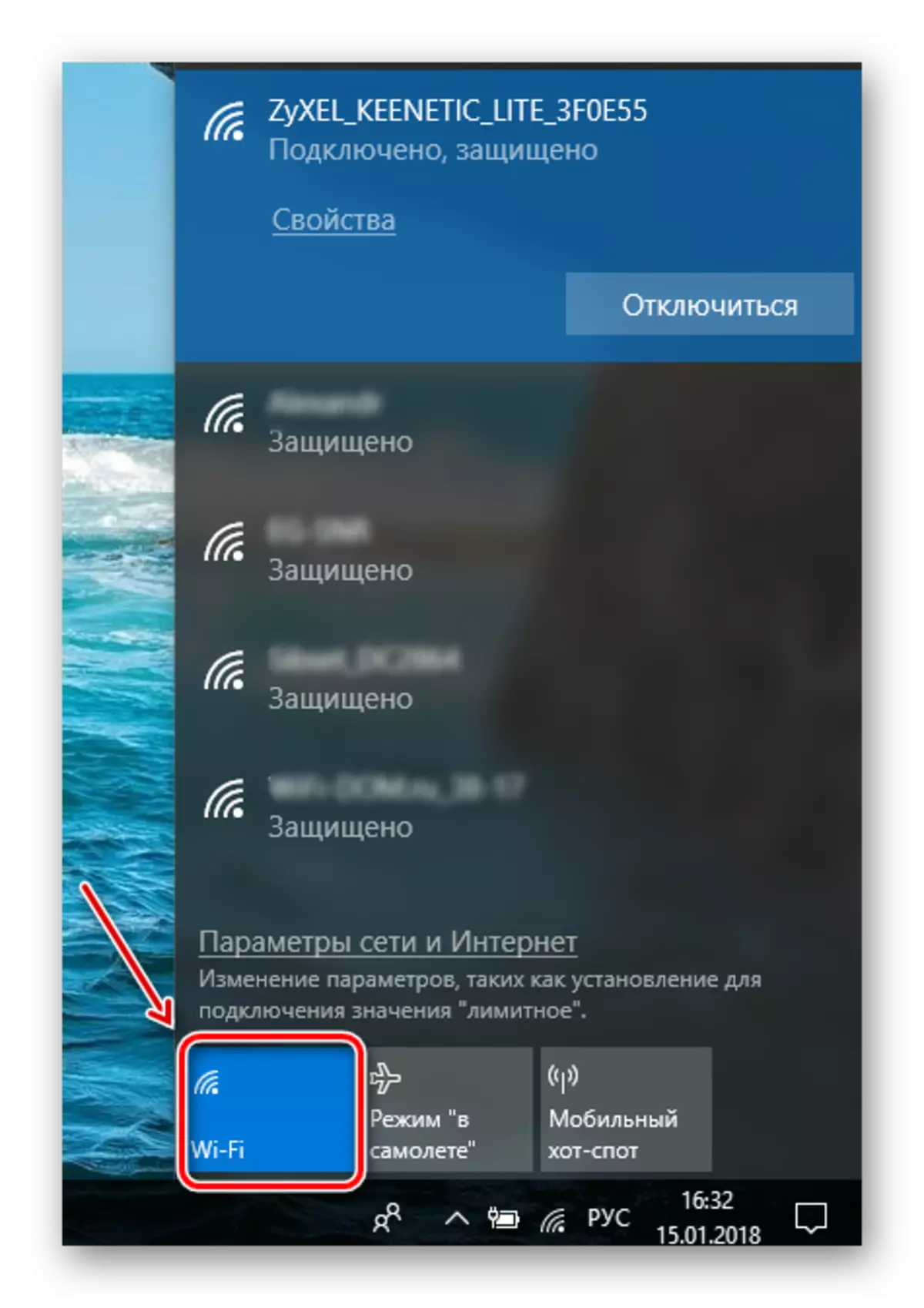
এটা সম্ভব যে ট্রেতে আইকনে ক্লিক করে, আপনি সুইচ মেনু ওয়াই-ফাই শুরু করার জন্য দেখতে পাবে না। সুতরাং, মডিউল জড়িত নয়। এটা অপারেটিং অবস্থা মধ্যে অনুবাদ করতে, নিচের কাজগুলো করুন:
- "জয়" + "এক্স" টিপুন।
- নির্বাচন করুন "নেটওয়ার্ক সংযোগ"।
- বেতার সংযোগ আইকনের উপর ডান-ক্লিক করুন।
- পরবর্তী - "সক্ষম করুন"।
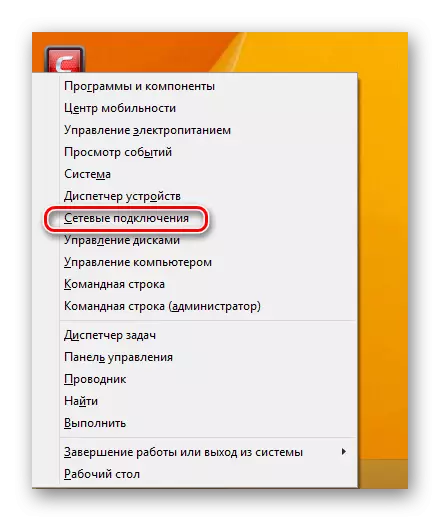
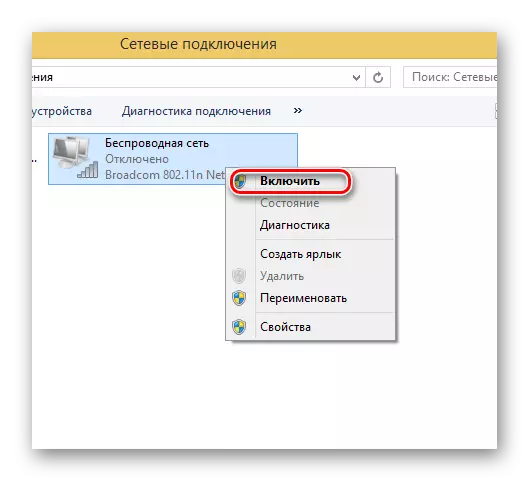
ডিভাইস ম্যানেজার Wi-Fi রয়েছে মডিউল আরম্ভ করার জন্য, অনুসরণ:
- "উইন" + X সমন্বয় ব্যবহার করে, একটি মেনু যেখানে "ডিভাইস ম্যানেজার" নির্বাচন করতে কল করুন।
- সরঞ্জাম তালিকায় আপনার অ্যাডাপটরের নাম খুঁজুন।
- যদি ওয়াই-ফাই আইকন নিম্নমুখী তীর নিচে, তারপর এটি ডান ক্লিক করুন ক্লিক করুন।
- "ব্যবহার" চয়ন করুন।
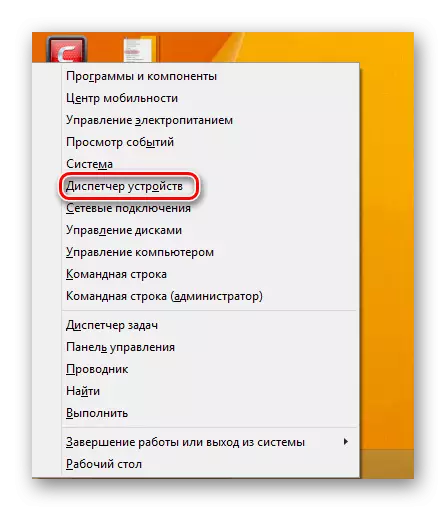
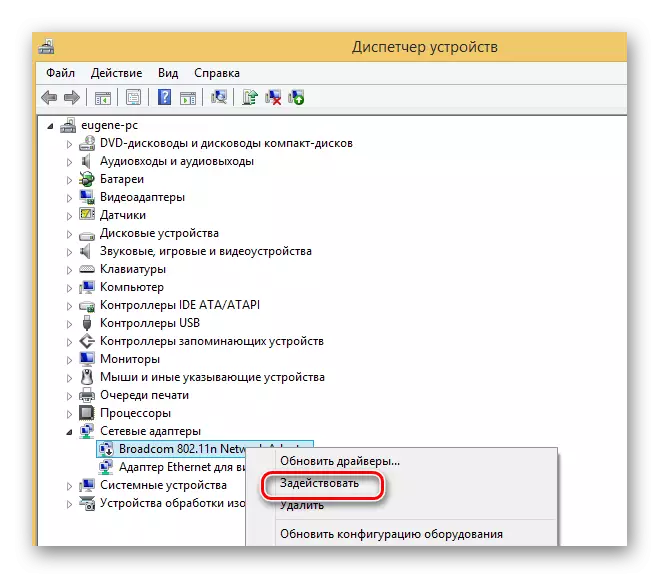
সুতরাং, একটি ল্যাপটপে Wi-Fi এর এডাপটার সুত্রপাতের একটি সমন্বিত পদ্ধতির প্রয়োজন। কনফিগার করার বেতার যোগাযোগ বায়োস ইনস্টলেশনের চেক থেকে প্রয়োজন হয় কাজ শুরু করা হবে। পরবর্তী - নিশ্চিত করুন যে সব প্রয়োজনীয় ড্রাইভার সিস্টেমের মধ্যে উপস্থিত করা। চূড়ান্ত পদক্ষেপ Wi-Fi সংযোগ একটি হার্ডওয়্যার বা সফটওয়্যার লঞ্চ হবে।
